Як додати ярлики на робочий стіл Windows

Ви хочете швидше відкривати програми, файли та веб-сайти? Дізнайтеся, як створити ярлики на робочому столі Windows.
Якщо ви досягли працездатного віку та сплачуєте податки щороку, вам потрібно знати, як сплачувати будь-які податки, які ви повинні передати IRS.
У минулому сплата податків означала щороку заповнювати податкову декларацію 1040, і якщо ви були винні податковій службі, ви просто виписували паперовий чек і надсилали її. Якщо ви заборгували більше, ніж могли сплатити, тоді податкова налаштуйте план оплати, і вам доведеться надсилати чек щомісяця.
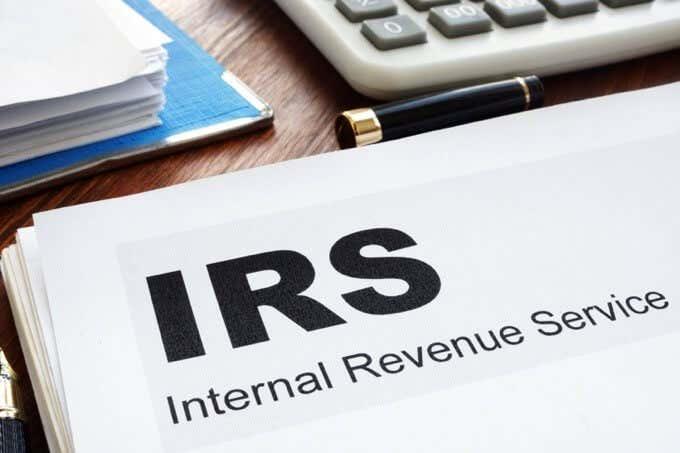
За останні кілька років часи змінилися. IRS наздогнала решту світу, і тепер усе в електронному вигляді. Ви можете здійснювати один платіж щороку або налаштувати платежі частинами – все в електронному вигляді.
Вхід у ваш обліковий запис IRS
Тепер IRS пропонує інформаційну панель, схожу на ваш банківський рахунок або інші веб-сайти компанії, де ви можете оплачувати рахунки в електронному вигляді.
Ви можете отримати доступ до цієї інформаційної панелі на сторінці IRS Переглянути свій податковий рахунок . Щоб отримати доступ до свого облікового запису, натисніть кнопку Створити або переглянути свій обліковий запис .
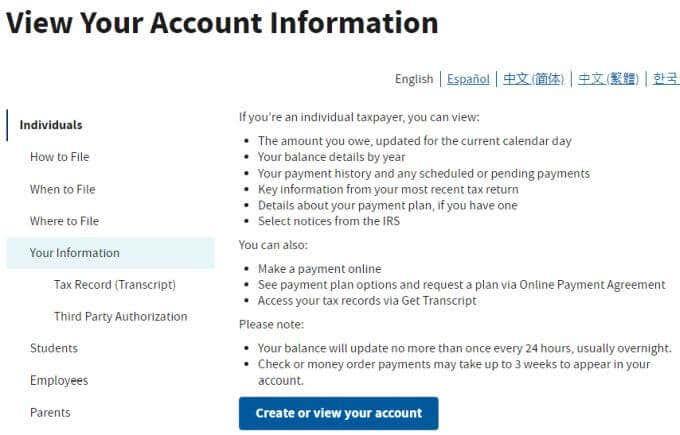
Якщо ви вперше відвідуєте свій обліковий запис IRS онлайн, вам потрібно буде вибрати кнопку « Створити обліковий запис » і пройти процес налаштування. Це включає надання вашого номера соціального страхування, дати народження та іншої ідентифікаційної інформації, щоб IRS могла знайти ваш податковий рахунок.
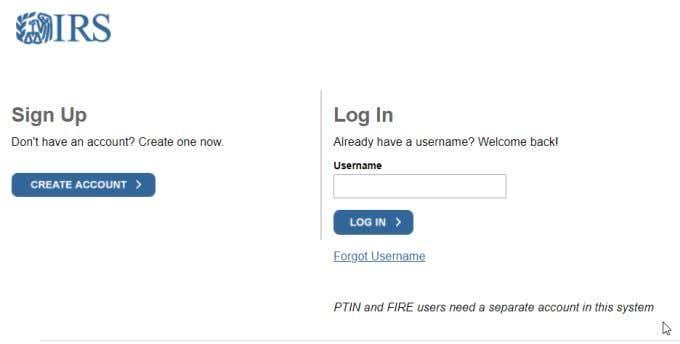
Після створення облікового запису з іменем користувача та паролем ви можете увійти та переглянути свій обліковий запис.
Інформаційна панель вашого облікового запису IRS
Щоразу, коли ви входите на інформаційну панель свого облікового запису IRS, вам потрібно буде ввести 6-значний пароль, який IRS надсилає на ваш телефон. IRS використовує номер телефону, який ви вказали, коли вперше стали в чергу.
Вкладка «Домашня сторінка облікового запису» на інформаційній панелі містить чотири основні розділи.
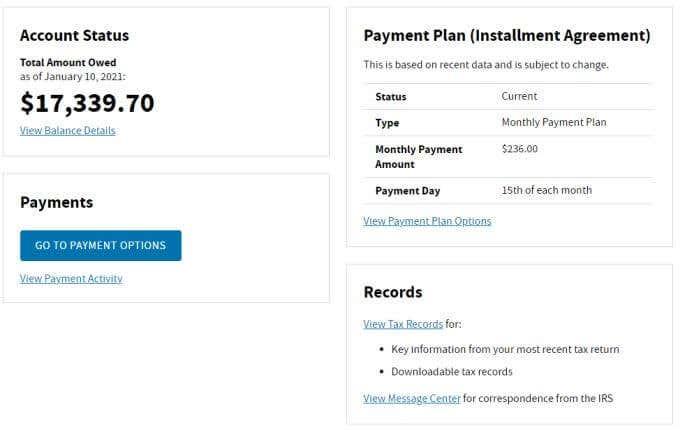
Виберіть вкладку « Баланс облікового запису » вгорі, щоб перейти до більш детального розподілу загального податкового рахунку за роками. У списку буде показано залишок податків, які ви заборгували за цей рік, і суму, яку вам залишилося сплатити.
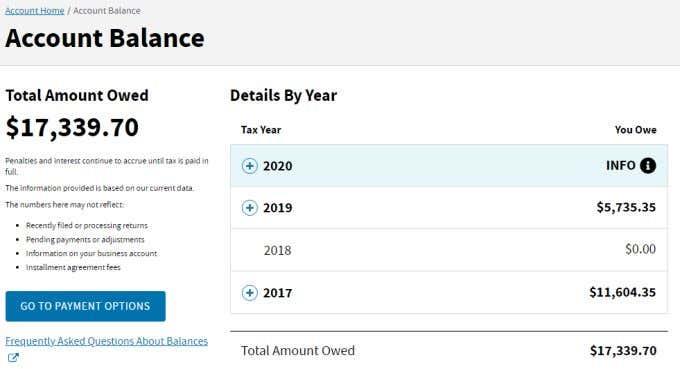
Ви можете вибрати піктограму + біля будь-якого з цих років, щоб переглянути розбивку штрафів і відсотків, нарахованих на баланс.
Виберіть вкладку Платіжна діяльність , щоб переглянути всі платежі, які ви надіслали в IRS. Це корисна функція для відстеження того, на які роки ви надіслали платежі , і скільки ви сплатили передбачуваних податкових платежів на наступний рік. Це корисно, якщо ви збираєтеся сплачувати податки, але не зберегли квитанції про ці приблизні платежі.
Як налаштувати прямий депозит у IRS
Важливо знати одну річ, якщо ви намагаєтесь налаштувати прямий депозит у IRS для таких речей, як перевірки стимулів, які обробляються різними способами залежно від вашої податкової ситуації.
Прямий депозит для стимулюючих чеків IRS
Якщо ви раніше подавали податкову декларацію та не переїхали чи іншим чином не потребували зміни адреси чи банківської інформації, то все, що вам потрібно, – це дані про прямий депозит, які ви надаєте в системі IRS Direct Pay під час сплати податків. Звідти IRS отримає інформацію про ваш прямий депозит.
Якщо ви вперше подаєте декларацію, а IRS ще не має вашої інформації, вам потрібно надати її вручну на сторінці IRS Get My Payment .
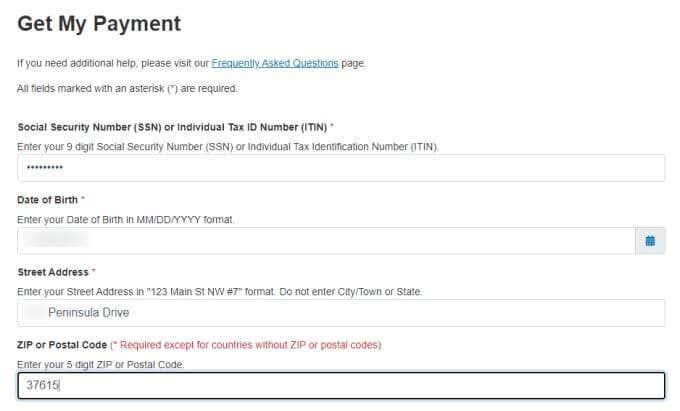
Вам потрібно буде вказати свій номер соціального страхування, дату народження, адресу та поштовий індекс. Тоді IRS повідомить вам, чи маєте ви право на стимулюючу виплату, і вам буде запропоновано ввести інформацію про прямий депозит, якщо вони ще не мають її в файлі.
Прямий депозит для прямих платежів IRS
Щоб налаштувати прямий депозитний платіж через систему IRS Direct Pay, увійдіть у свій обліковий запис IRS і перейдіть на вкладку « Головна сторінка облікового запису » на інформаційній панелі. Виберіть кнопку Перейти до параметрів оплати .
Прокрутіть сторінку вниз і виберіть « Перейти до IRS Direct Pay » у розділі «Оплата за банківським рахунком».
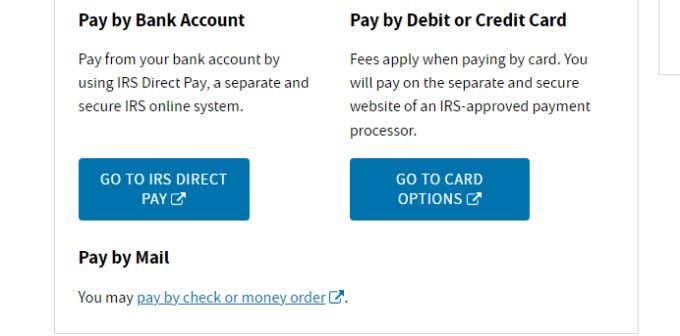
На цій сторінці ви побачите кілька варіантів на півдорозі сторінки. Натисніть кнопку « Здійснити платіж », щоб продовжити.
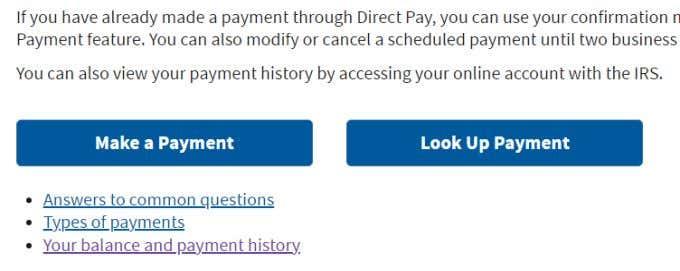
Це проведе вас через майстер IRS «Здійснити платіж». Це складається з кількох кроків, де вам потрібно ввести інформацію про себе та свій платіж.
Першим кроком є вибір причини здійснення платежу. Найпоширеніший вибір, який люди роблять у розділі « Причина платежу », — це угода про розстрочення, або податкова декларація чи повідомлення.
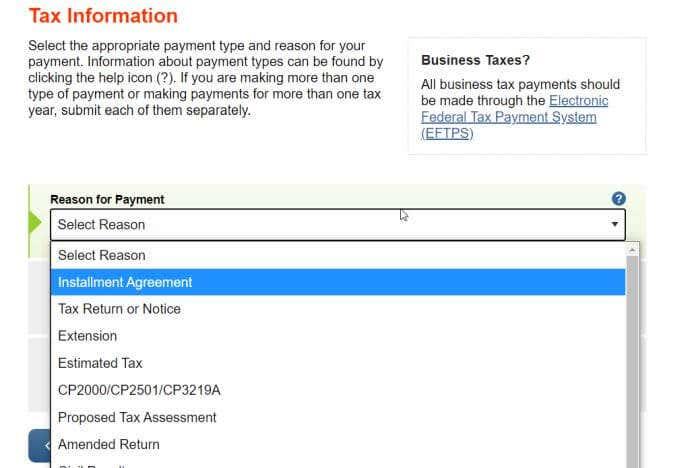
Який би вибір ви не вибрали, буде заповнено наступне спадне вікно. У спадному меню « Застосувати платіж до » виберіть тип платежу. Найпоширенішим вибором тут є 1040, 1040A, 1040EZ – по суті, сплата за певною податковою декларацією.
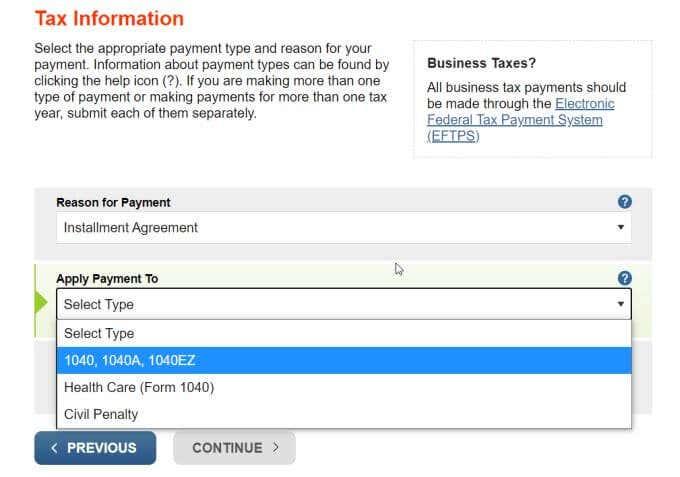
Нарешті, вам потрібно вибрати податковий рік, проти якого ви сплачуєте, за допомогою спадного меню « Податковий період для платежу ».
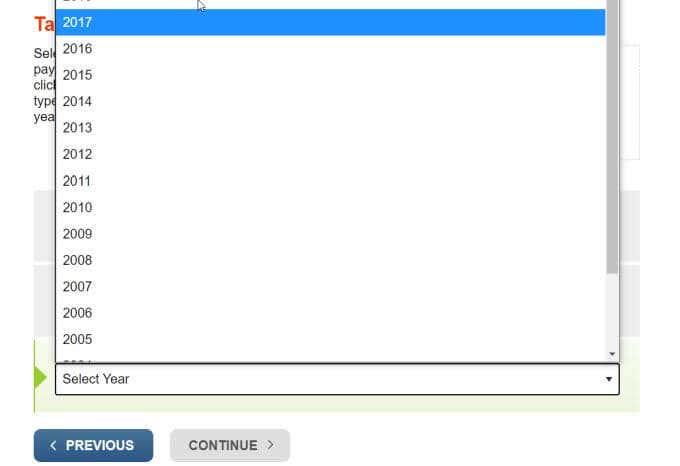
Майте на увазі, що це рік податкової декларації, який ви хочете сплатити. Тож перевіряйте це за балансами, які ви бачили в деталях свого облікового запису за кожен рік, за який ви боргуєте. Виберіть найстаріший рік для погашення, оскільки IRS хоче застосувати виплати за ці роки до останнього.
Виберіть «Продовжити », підтвердьте свій вибір і продовжте знову.
Наступна сторінка — сторінка підтвердження особи . Вам потрібно буде вибрати податковий рік (виберіть останній для підтвердження адреси), статус подання, ім’я, номер соціального страхування та адресу.
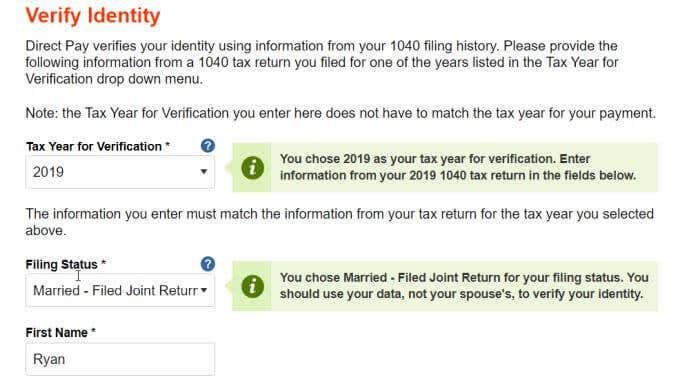
Виберіть Продовжити , щоб продовжити процес. Нарешті, вам потрібно буде ввести інформацію про прямий депозит.
Спочатку введіть суму, яку ви бажаєте сплатити, потім номер маршруту та номер банківського рахунку .
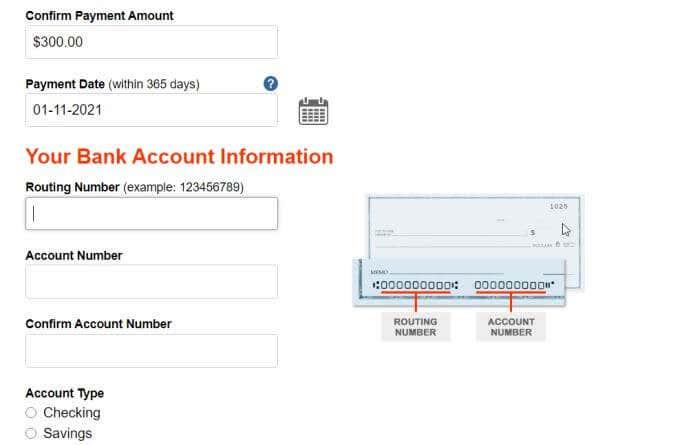
Знову виберіть Продовжити . Наступні кілька екранів вимагатимуть лише підтвердження суми платежу та банківських реквізитів. Потім вам потрібно буде ввести своє ім’я, щоб «підписати» платіж.
Тепер, коли ви здійснили платіж через систему Direct Pay IRS, IRS має інформацію про ваш прямий депозит для використання в майбутньому.
Здійснення прямих платежів до IRS
Просто пам’ятайте, що завжди вибирайте рік платежу таким самим, як і рік на інформаційній панелі вашого облікового запису, за який ви заборгували IRS. Завжди вибирайте рік підтвердження як останній рік, коли ви подали податки, і використовуйте свою останню адресу, щоб IRS могла підтвердити вашу особу для оплати.
На жаль, процес надання інформації про ваш прямий депозит податковій службі не такий простий, як міг би бути. Не інтуїтивно зрозуміло, що для отримання платежів від IRS ви повинні були б уже здійснити платіж. На щастя, якщо ви ніколи не робили жодних платежів (тільки отримували відшкодування), IRS має інформацію про прямий депозит із вашої податкової декларації, яку воно використало для повернення вам цього відшкодування.
І якщо ви не маєте жодних записів у IRS, але вам заборгували отримати стимулюючу виплату, принаймні тепер у вас є сторінка IRS «Отримати мій платіж», щоб надати інформацію про свій прямий депозит.
Ви хочете швидше відкривати програми, файли та веб-сайти? Дізнайтеся, як створити ярлики на робочому столі Windows.
Ознайомтеся з корисними порадами про те, як <strong>налаштувати два монітори в Windows</strong> для підвищення продуктивності багатозадачності.
Дізнайтеся, як надати спільний доступ до Wi-Fi у Windows 11. Поширте своє підключення за допомогою мобільної точки доступу та управляйте паролями ефективно.
Дізнайтеся, як видалити непотрібні сповіщення Facebook та налаштувати систему сповіщень, щоб отримувати лише важливі повідомлення.
Досліджуємо причини нерегулярної доставки повідомлень на Facebook та пропонуємо рішення, щоб уникнути цієї проблеми.
Дізнайтеся, як скасувати та видалити повідомлення у Facebook Messenger на різних пристроях. Включає корисні поради для безпеки та конфіденційності.
У Twitter у вас є два способи ідентифікувати себе: за допомогою ідентифікатора Twitter і відображуваного імені. Дізнайтеся, як правильно змінити ці дані для кращого використання Twitter.
Telegram вважається одним із найкращих безкоштовних додатків для обміну повідомленнями з кількох причин, зокрема надсилаючи високоякісні фотографії та відео без стиснення.
Отримання негативних, спамових, саморекламних або недоречних коментарів до публікації, яку ви опублікували на Facebook, неминуче. Дізнайтеся, як ефективно управляти коментарями на вашій сторінці.
Досліджуйте спогади на Facebook та дізнайтеся, як їх знайти! Відкрийте для себе цікаві моменти з минулого за допомогою інструменту "Спогади".
Дізнайтеся, як заборонити користувачам Facebook додавати вас до груп і отримуйте більше контролю над своїми запрошеннями з нашими простими кроками.
Закріплення публікації в Facebook дозволяє виділити важливий допис, щоб він залишався на видноті для відвідувачів вашого профілю, сторінки чи групи протягом тривалого часу.
У цій статті ми розглянемо, як дізнатися, хто поділився вашими дописами у Facebook, а також як змінити налаштування конфіденційності для ваших публікацій.
Дізнайтеся, як легко налаштувати параметри конфіденційності на Facebook, щоб дозволити ділитися вашими публікаціями. Досліджуйте всі функції та можливості, які надає Facebook для зручності користувачів.
На відміну від інших сервісів потокового телебачення, Peacock TV пропонує безкоштовний план, який дозволяє користувачам транслювати до 7500 годин вибраних фільмів, серіалів, спортивних шоу та документальних фільмів, не заплативши ні копійки. Це хороший додаток для потокового пристрою, якщо вам потрібно відпочити від сплати підписки на Netflix.
Zoom — популярний додаток для відеоконференцій і зустрічей. Якщо ви берете участь у зустрічі Zoom, може бути корисно вимкнути свій звук, щоб випадково не перервати доповідача, особливо якщо зустріч велика, як-от вебінар.
Приємно «перерізати шнур» і заощадити гроші, перейшовши на потокові сервіси, такі як Netflix або Amazon Prime. Проте кабельні компанії все ще пропонують певні типи контенту, який ви не знайдете за допомогою служби на вимогу.
Багато людей люблять засинати під музику. Зрештою, з огляду на кількість розслаблюючих списків відтворення, кому б не хотілося поринути в сон під ніжні звуки японської флейти.
Необхідно знайти або перевірити поточну версію BIOS на вашому ноутбуці або настільному комп’ютері. Прошивка BIOS або UEFI — це програмне забезпечення, яке за замовчуванням встановлюється на материнську плату комп’ютера та виявляє та контролює вбудоване обладнання, включаючи жорсткі диски, відеокарти, USB-порти, пам’ять тощо.
Мало що так засмучує, як мати справу з переривчастим підключенням до Інтернету, яке постійно розривається та знову підключається. Можливо, ви працюєте над терміновим завданням, переглядаєте улюблену програму на Netflix або граєте в гарячу онлайн-гру, але з будь-якої причини раптово відключаєтеся.
Дізнайтеся, як ефективно заблокувати чи розблокувати користувачів на LinkedIn з нашими зрозумілими інструкціями.
Дізнайтеся, як приховати свою активність на Facebook, щоб інші не бачили, за ким ви стежите. Відкрийте налаштування конфіденційності та захистіть свою інформацію.
Дізнайтеся, як приховати своє прізвище у Facebook за допомогою налаштувань мови та конфіденційності для збереження вашої анонімності.
Дізнайтеся, як вирішити проблему «Відео на Facebook не відтворюється» за допомогою 12 перевірених методів.
Дізнайтеся, як додати фігури в Google Docs за допомогою Google Drawings, зображень та таблиць. Використовуйте ці методи для покращення ваших документів.
Google Таблиці є чудовою альтернативою дорогим програмам для підвищення продуктивності, як-от Excel. Наш посібник допоможе вам легко видалити лінії сітки з Google Таблиць.
Дізнайтеся, чому YouTube не зберігає вашу історію переглядів і як можна це виправити. Вимкніть блокувальник реклами та перевірте інші рішення для відновлення історії.
Дізнайтеся, як налаштувати дзеркальне відображення веб-камери в Zoom для природного вигляду вашого відео під час дзвінків.
У Twitter у вас є два способи ідентифікувати себе: за допомогою ідентифікатора Twitter і відображуваного імені. Дізнайтеся, як правильно змінити ці дані для кращого використання Twitter.
Якщо ваша PlayStation 5 перегрівається, дізнайтеся 6 ефективних способів охолодження для запобігання пошкодженням.



























